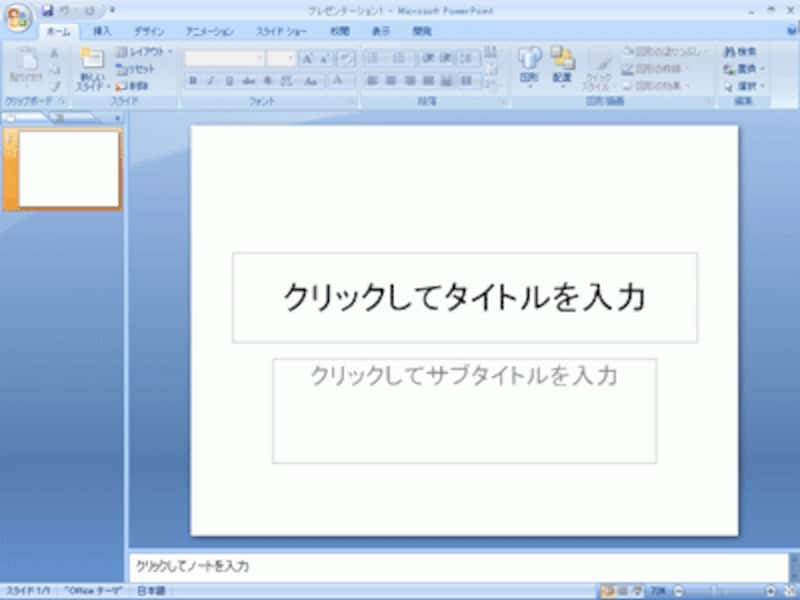
PowerPointを起動すると、必ず「タイトルスライド」のレイアウトのスライドが表示される
たとえば、いつも「タイトルとコンテンツ」のレイアウトのスライドばかりを使う方や、プレースホルダーが1つも配置されていない「白紙」のレイアウトのスライドしか使わないという方もいるでしょう。そうなると、PowerPoint起動後に、「タイトルスライド」のレイアウトを目的のレイアウトに変更する手間が毎回発生します。
これは少々面倒です。PowerPointに用意されている特別なテンプレートを使うと、PowerPoint起動時に指定したレイアウトのスライドを自動表示するように改良できます。
次のページで、設定方法を解説します。>>







